W tym artykule pokażemy, jak skonfigurować macierz RAID z poziomu instalatora Debiana 12, aby móc jej używać w nowo zainstalowanym systemie Debian 12.
Temat treści:
- Podstawy wszystkich typów RAID obsługiwanych przez MDADM
- Ręcznie podziel dyski na partycje za pomocą instalatora Debiana 12
- Utwórz nowe tablice partycji na dyskach za pomocą instalatora Debiana 12
- Utwórz macierz RAID z instalatora Debiana 12
- Utwórz system plików na dysku RAID za pomocą instalatora Debiana 12
- Zapisz zmiany i kontynuuj instalację Debiana 12
- Wniosek
Podstawy wszystkich typów RAID obsługiwanych przez MDADM
Debian 12 używa MDADM do zarządzania programowymi RAID. Aby dowiedzieć się, jak działają różne typy macierzy RAID MDADM, przeczytaj artykuł Jak działa MDADM RAID w systemie Linux. Pomoże Ci to w jasnym zrozumieniu programowej macierzy RAID systemu Linux (MDADM) i ułatwi Ci konfigurację macierzy RAID za pomocą instalatora Debiana 12.
Ręcznie podziel dyski na partycje za pomocą instalatora Debiana 12
Aby ręcznie podzielić dyski na partycje z instalatora Debiana 12, wybierz „Ręcznie” i naciśnij
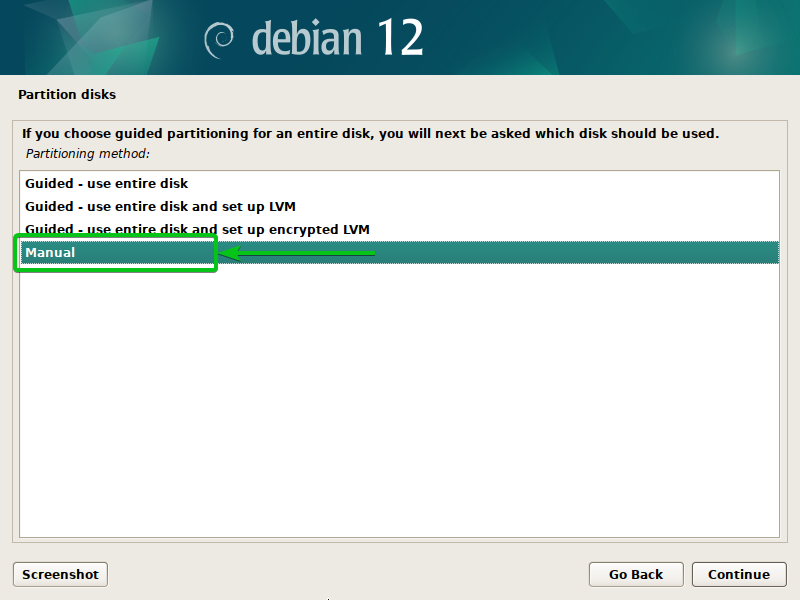
Powinny zostać wyświetlone dostępne dyski w komputerze. Tutaj możesz skonfigurować RAID dla instalacji Debiana 12.
Zanim skonfigurujesz macierz RAID, musisz utworzyć minimalne partycje do instalacji Debiana 12. W większości przypadków do zainstalowania Debiana 12 wystarczą partycja rozruchowa EFI (ESP), partycja główna (/) i partycja wymiany. więcej informacji na temat zaawansowanego partycjonowania dysku dla instalacji Debiana 12 znajdziesz w tym artykule.
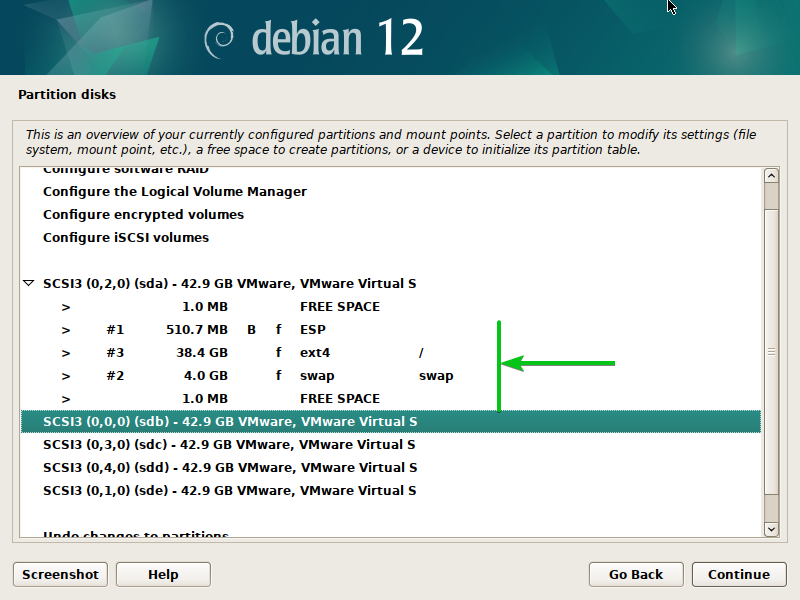
Utwórz nowe tablice partycji na dyskach za pomocą instalatora Debiana 12
Aby utworzyć macierz RAID za pomocą instalatora Debiana 12, musisz utworzyć nowe tablice partycji na dyskach, których chcesz użyć dla macierzy RAID.
Aby utworzyć nową tablicę partycji na dysku (powiedzmy sdb), zaznacz ją i naciśnij
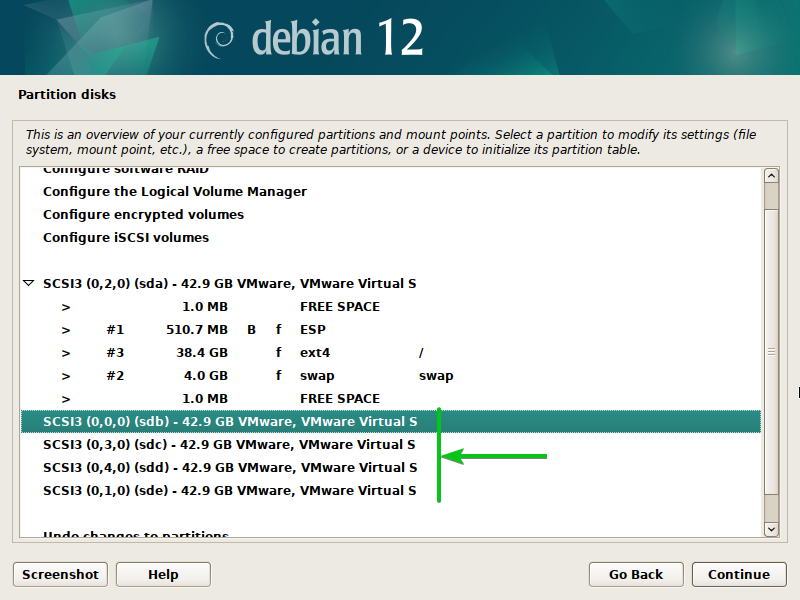
Wybierz „Tak” [1] i kliknij „Kontynuuj” [2] .
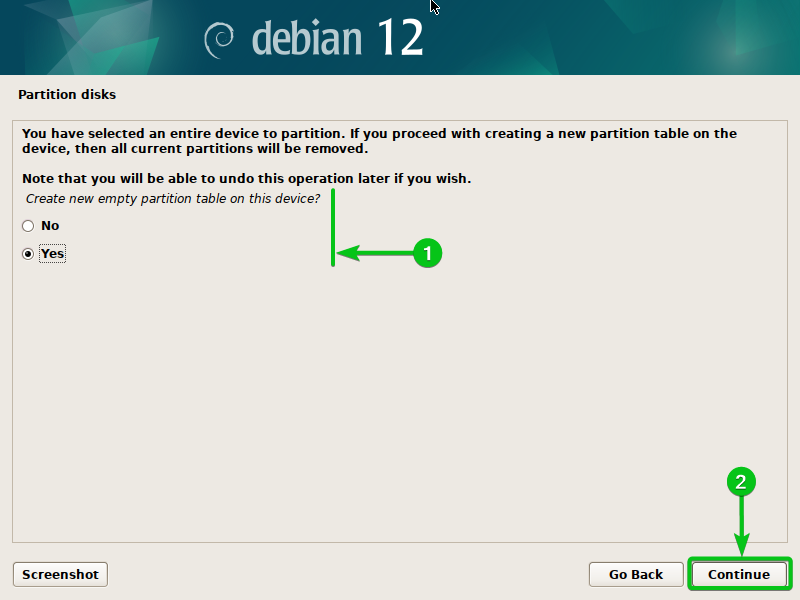
Na wybranym dysku należy utworzyć nową tablicę partycji.
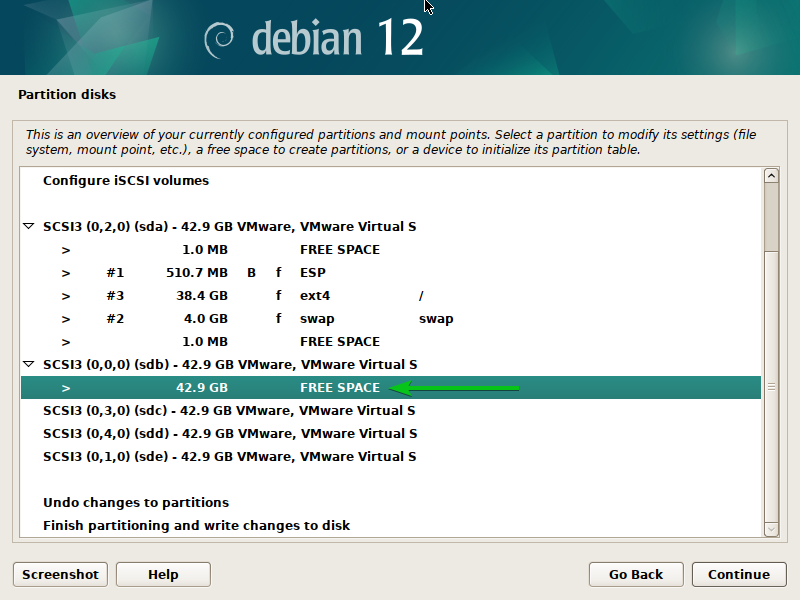
W ten sam sposób utwórz nową tablicę partycji na wszystkich dyskach, które chcesz dodać do macierzy RAID.
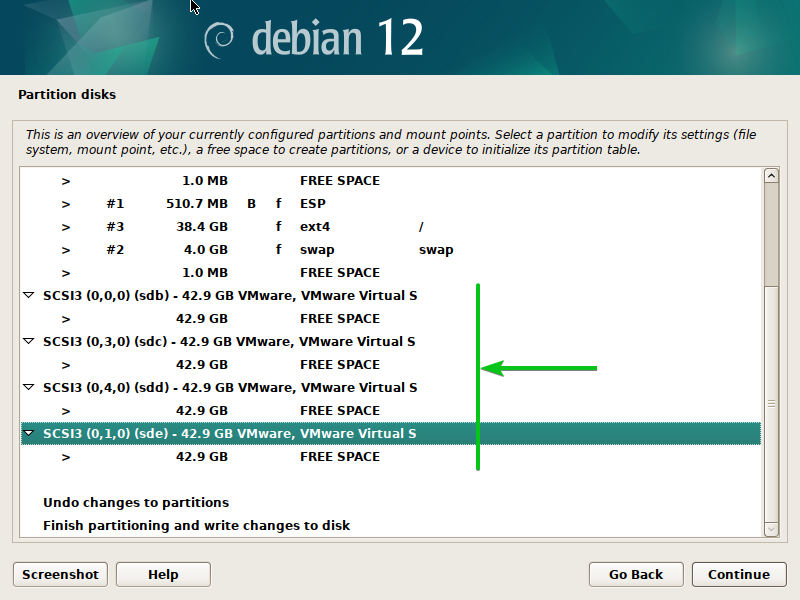
Utwórz macierz RAID z instalatora Debiana 12
Aby skonfigurować macierz RAID za pomocą instalatora Debiana 12, wybierz „Konfiguruj programową macierz RAID” i naciśnij
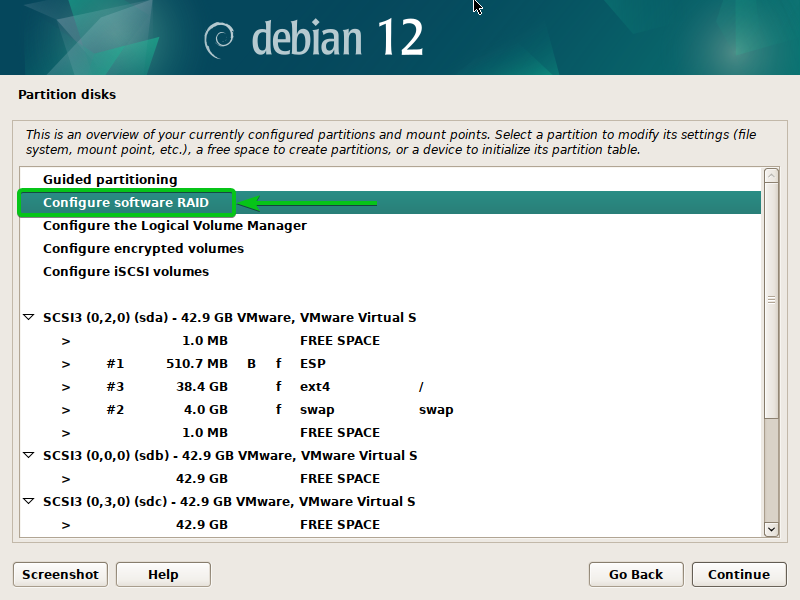
Wybierz „Tak” [1] i kliknij „Kontynuuj” [2] .
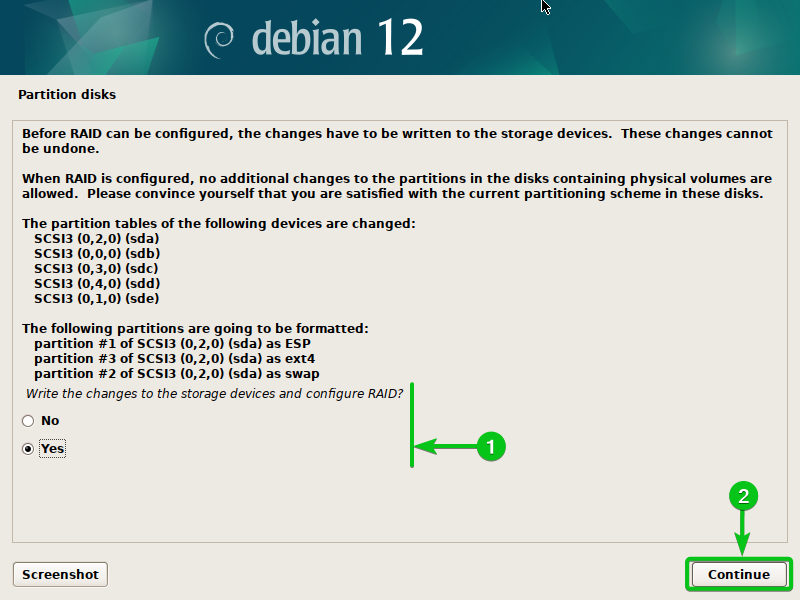
Wybierz „Utwórz urządzenie MD” i naciśnij
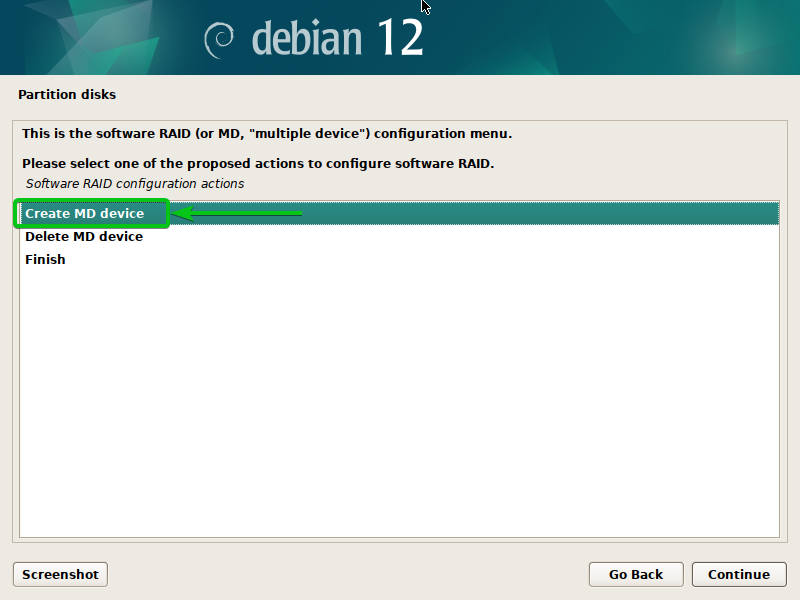
Wybierz typ RAID, który chcesz skonfigurować i naciśnij
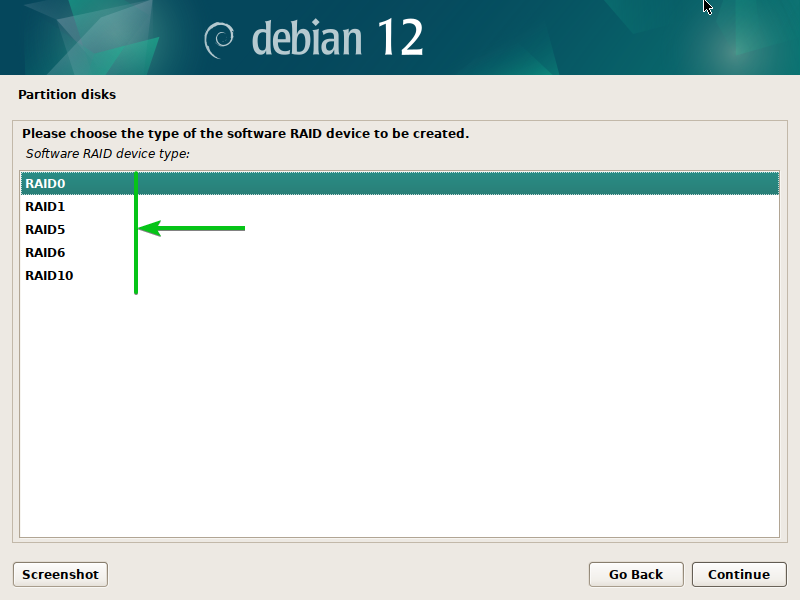
Wpisz liczbę aktywnych dysków [1] który chcesz dodać do tej macierzy RAID i kliknij „Kontynuuj” [2] .
NOTATKA: Różne typy macierzy RAID mają różne wymagania dotyczące dysku aktywnego i zapasowego. Przeczytaj ten artykuł, aby dowiedzieć się więcej na temat wymaganych dysków aktywnych i zapasowych dla każdego typu RAID.
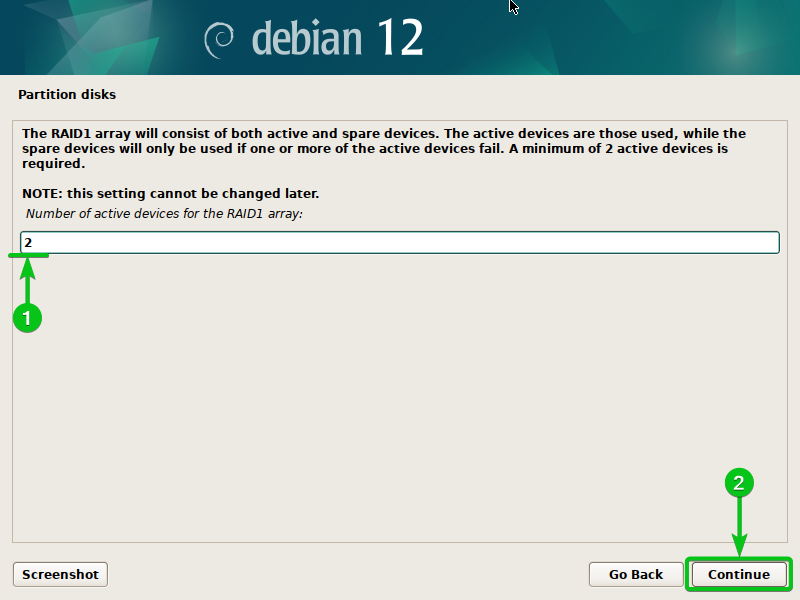
Wpisz liczbę dysków zapasowych [1] który chcesz dodać do tej macierzy RAID i kliknij „Kontynuuj” [2] .
NOTATKA: Różne typy macierzy RAID mają różne wymagania dotyczące dysku aktywnego i zapasowego. Przeczytaj ten artykuł, aby dowiedzieć się więcej na temat wymaganych dysków aktywnych i zapasowych dla każdego typu RAID.
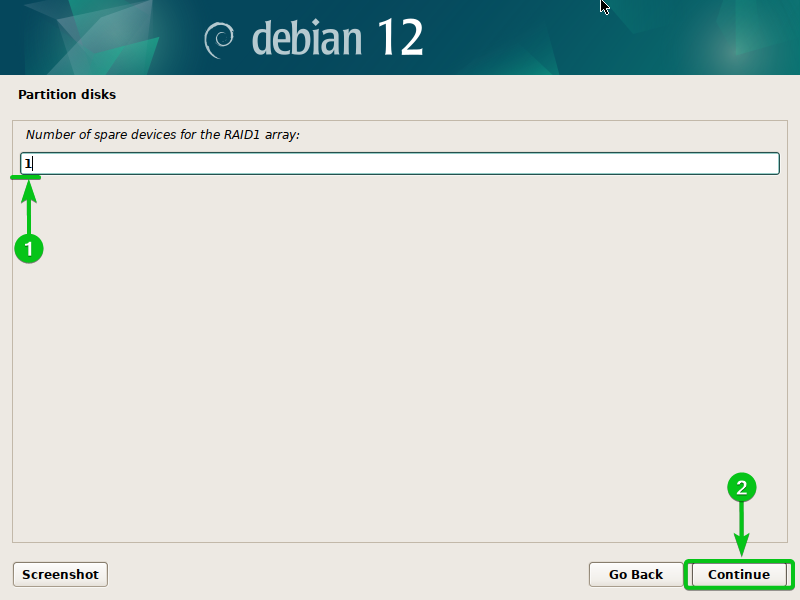
Wybierz dyski, których chcesz używać jako dysków aktywnych w macierzy RAID [1] i kliknij „Kontynuuj” [2] .
NOTATKA: Musisz wybrać tę samą liczbę dysków co dyski aktywne, jaką skonfigurowałeś wcześniej.
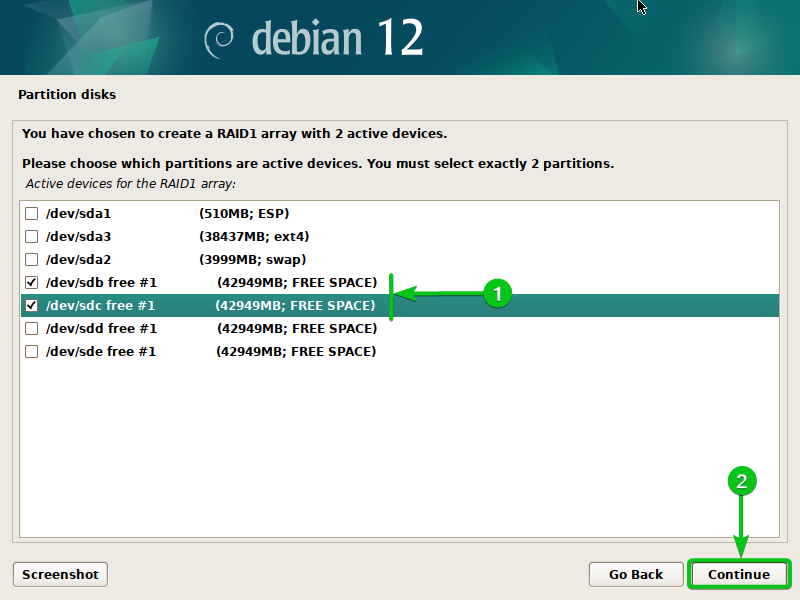
Wybierz dyski, których chcesz używać jako dysków zapasowych w macierzy RAID [1] i kliknij „Kontynuuj” [2] .
NOTATKA: Musisz wybrać taką samą liczbę dysków jako dysków zapasowych, jak skonfigurowałeś wcześniej.
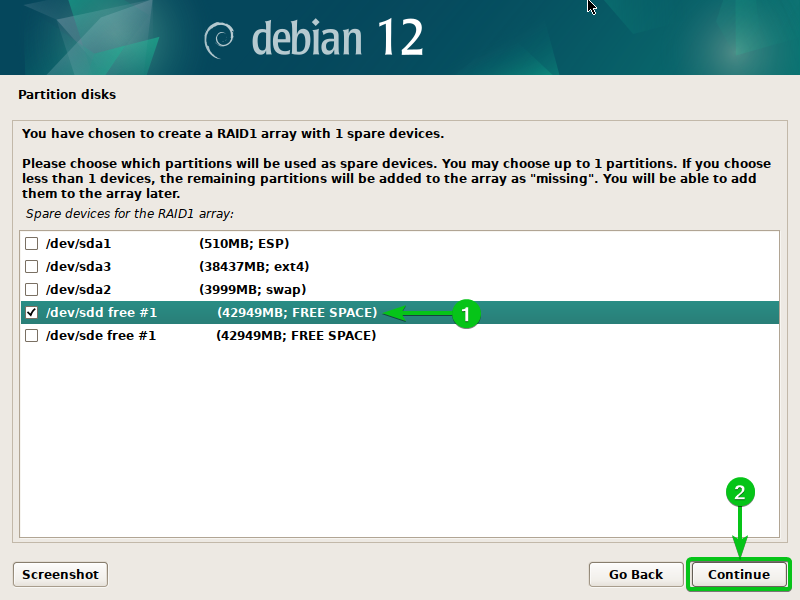
Wybierz „Tak” [1] i kliknij „Kontynuuj” [2] .
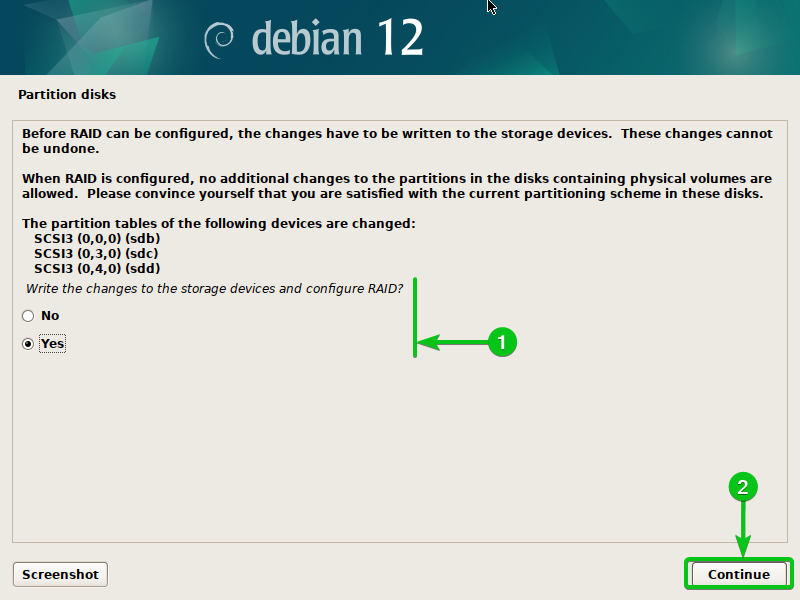
Wybierz „Zakończ” i naciśnij
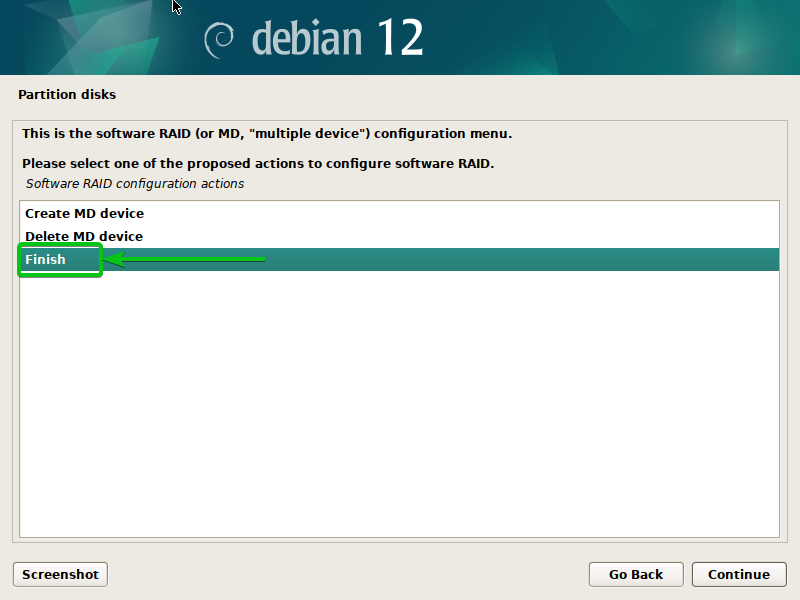
Należy utworzyć nowy dysk RAID.
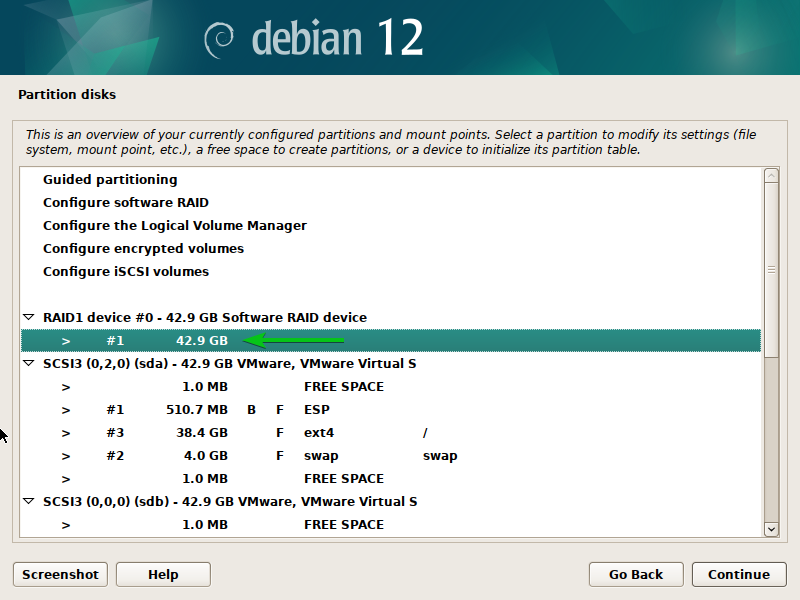
Utwórz system plików na dysku RAID za pomocą instalatora Debiana 12
Możesz utworzyć system plików i dodać punkt podłączenia urządzenia RAID w taki sam sposób, jak robisz to w przypadku innych partycji.
Aby utworzyć system plików i dodać punkt montowania, wybierz urządzenie RAID i naciśnij
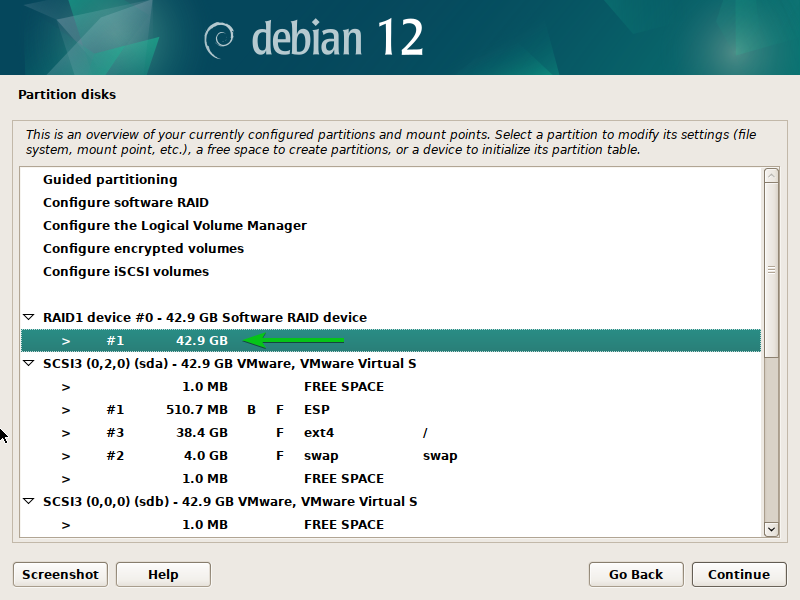
Wybierz „Użyj jako” i naciśnij
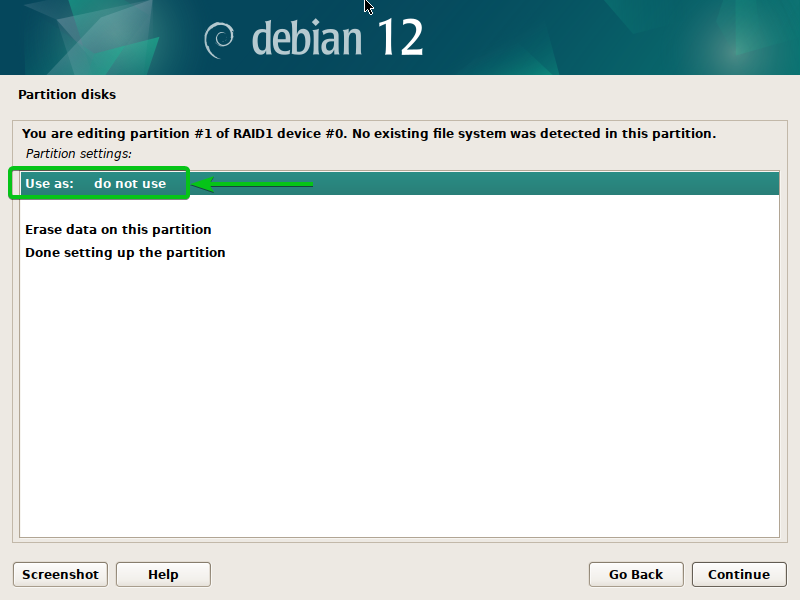
Wybierz system plików (wybrany przez siebie), którego chcesz użyć dla dysku RAID i naciśnij
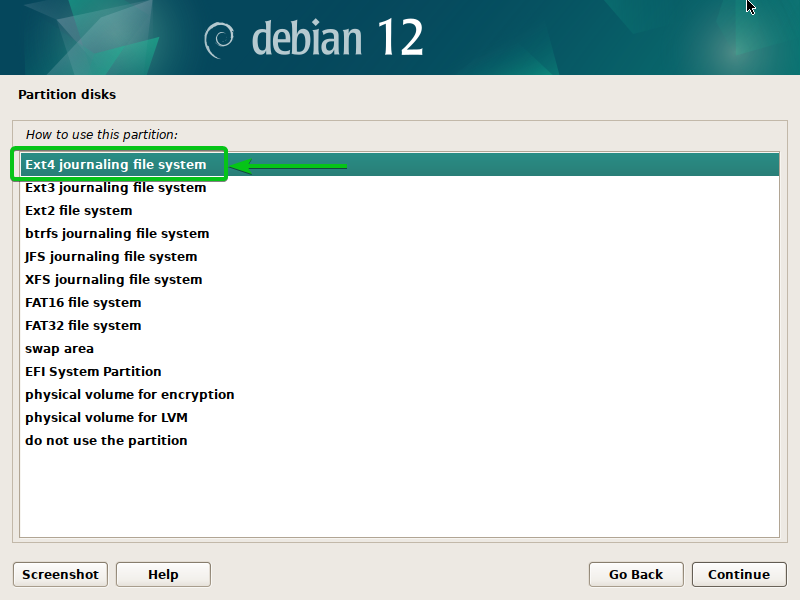
Wybierz „Punkt montażu” i naciśnij
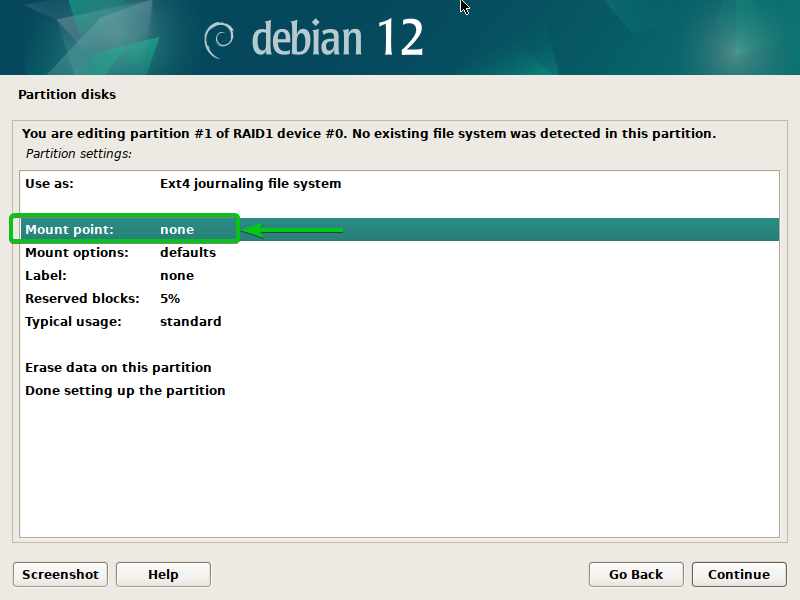
Wybierz jeden z predefiniowanych punktów montowania dysku RAID. Jeśli chcesz ręcznie wprowadzić punkt montowania, wybierz „Wprowadź ręcznie” i naciśnij
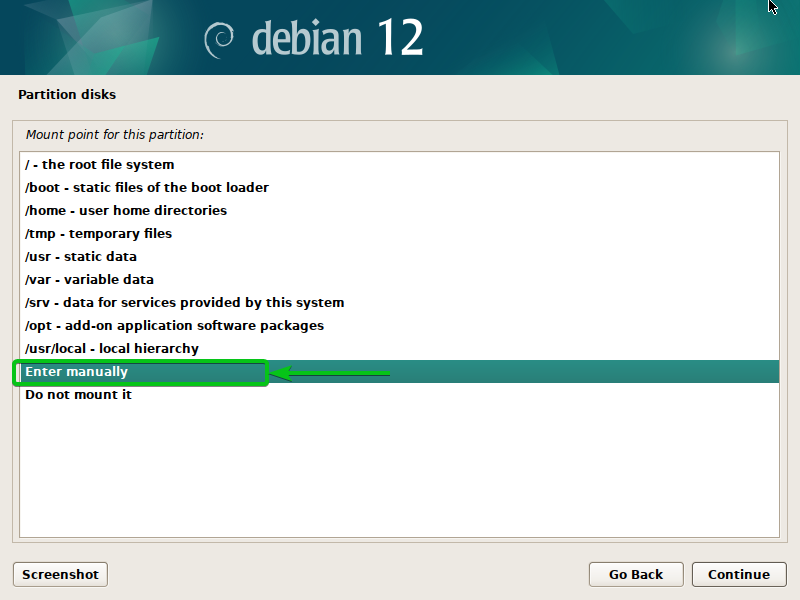
Wpisz żądany punkt montażu [1] i kliknij „Kontynuuj” [2] .
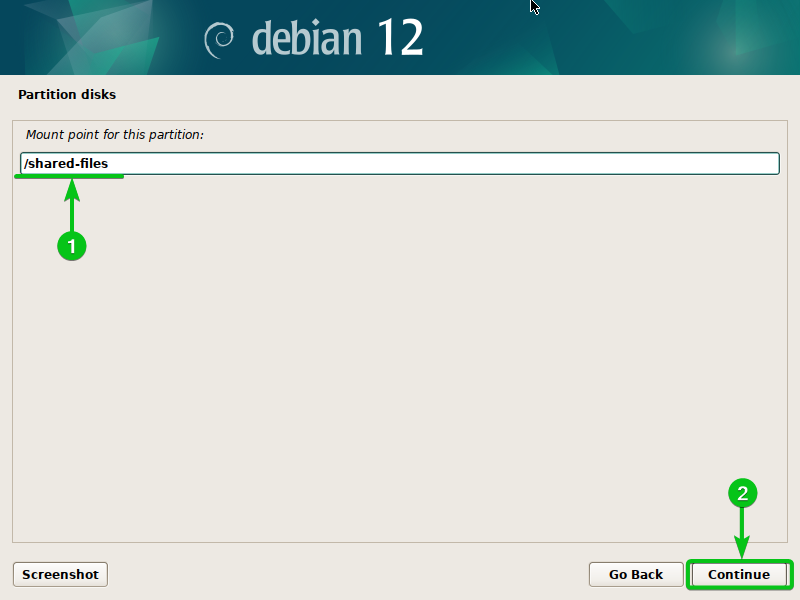
Wybierz „Gotowe konfigurowanie partycji” i naciśnij
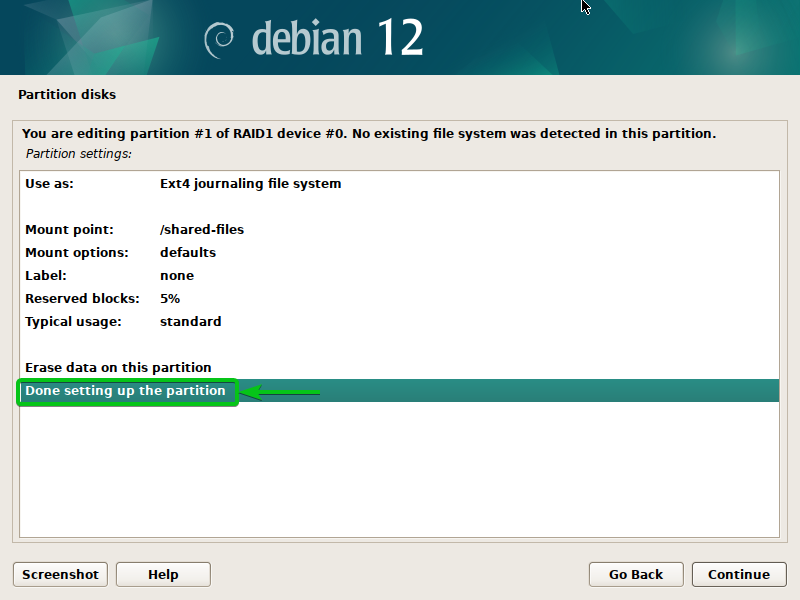
Dla dysku RAID należy ustawić system plików i punkt montowania.
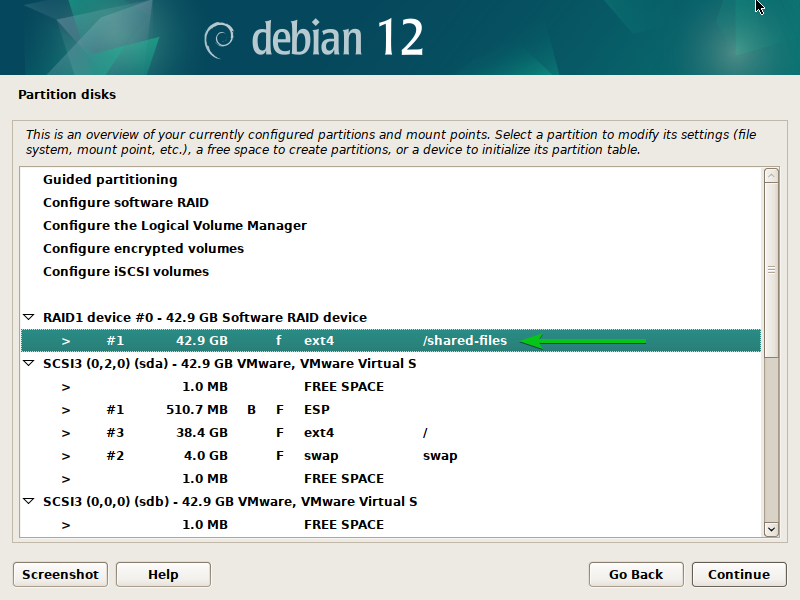
Zapisz zmiany i kontynuuj instalację Debiana 12
Po zakończeniu partycjonowania dysku dla instalacji Debiana 12 wybierz „Zakończ partycjonowanie”, zapisz zmiany na dysku i naciśnij
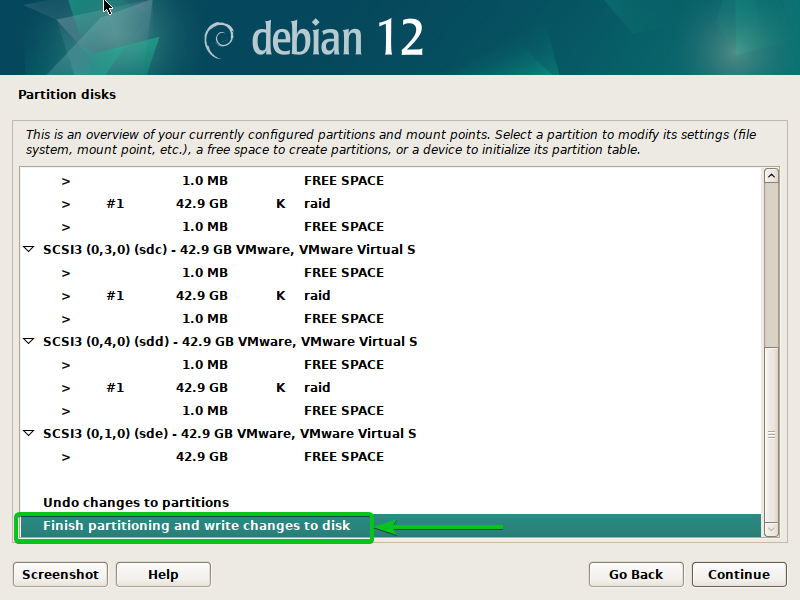
Wybierz „Tak” [1] i kliknij „Kontynuuj” [2] .
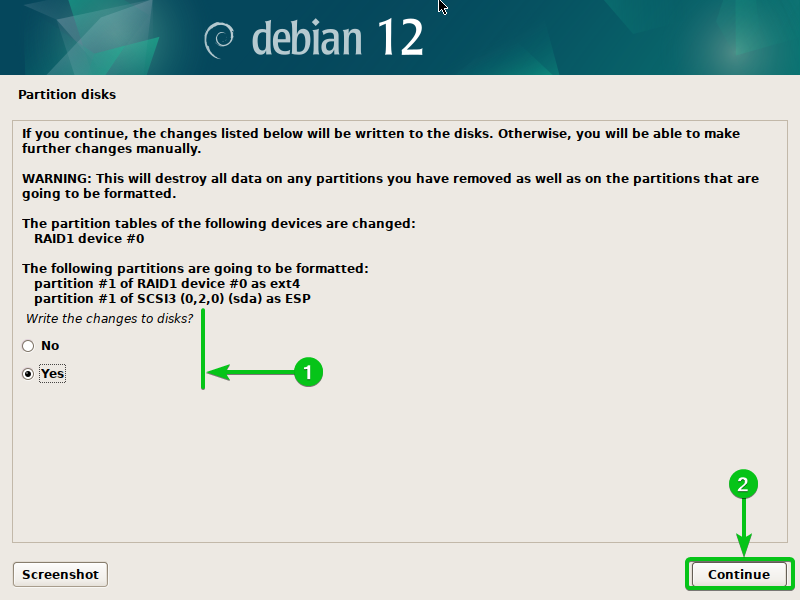
Instalacja Debiana 12 powinna być kontynuowana.
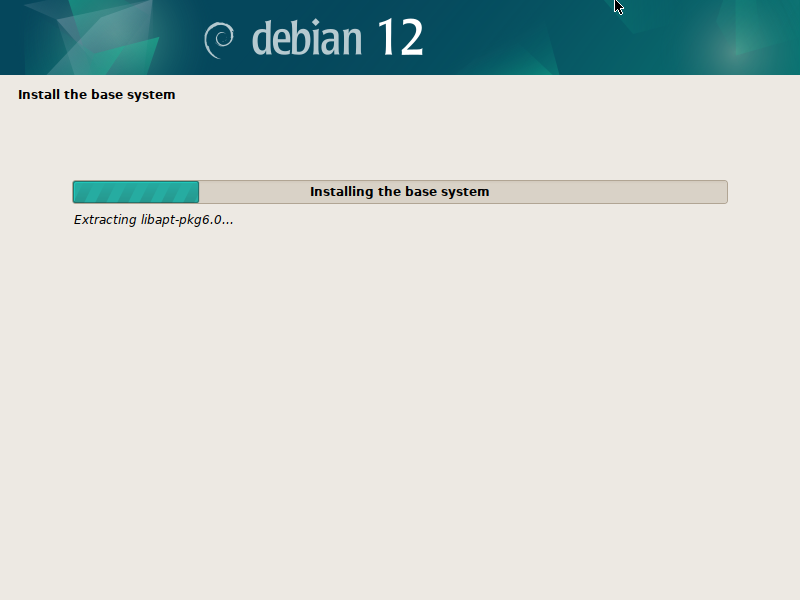
Po zainstalowaniu Debiana 12 i uruchomieniu nowo zainstalowanego systemu Debian 12 otwórz program terminalowy i uruchom następujące polecenia. Powinieneś zobaczyć, że dysk RAID ( /dev/md0 w tym przypadku) jest zamontowany w skonfigurowanej ścieżce/punkcie montowania ( /shared-files w tym przypadku):
$ lsblk$ sudo mdadm --Szczegół / rozw / md0
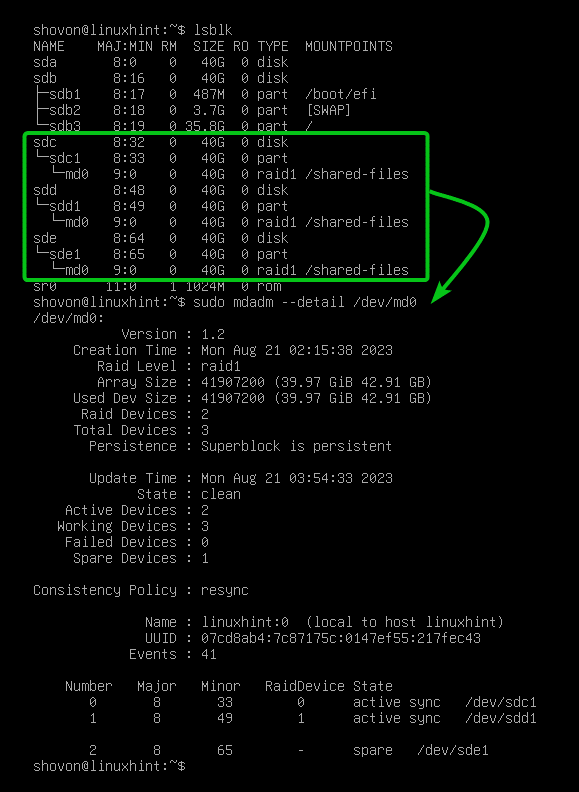
Wniosek
Pokazaliśmy, jak skonfigurować macierz RAID z poziomu instalatora Debiana 12. Pokazaliśmy również, jak sformatować i dodać punkt montowania do dysku RAID z poziomu instalatora Debiana 12, aby móc go używać w nowo zainstalowanym systemie Debian 12.